Cómo crear fácilmente un USB de arranque de Windows 10 en Mac (compatible con Mac Intel y M1/M2/M3)
En un mundo donde la versatilidad y flexibilidad en la tecnología son más cruciales que nunca, la necesidad de crear un USB de arranque de Windows 10 en diferentes arquitecturas de hardware es una habilidad que puede mejorar significativamente la productividad y las capacidades de resolución de problemas. Ya sea que seas un desarrollador que busca probar aplicaciones en diferentes plataformas, un profesional de TI encargado de soporte de sistemas diversos, o un entusiasta que desea ejecutar Windows en tu Mac, el año 2024 ha simplificado el proceso.
Ahora, crear un USB de arranque de Windows 10 en los últimos Mac basados en Intel y en los Mac de Apple M1, M2 y M3 no solo es posible, sino también notablemente fácil de usar. Esta guía te guiará a través de los sencillos pasos para hacer un USB de arranque de Windows 10 en un Mac.
¿Para qué se utiliza un USB booteable de Windows 10?
Un USB booteable de Windows 10 es una unidad portátil que contiene los archivos de instalación del sistema operativo Windows 10. Se utiliza para varios propósitos:
- Instalar Windows 10 en un dispositivo nuevo: Le permite instalar o reinstalar Windows 10 en una computadora sin necesidad del disco de instalación original. Esto es particularmente útil para dispositivos de PC recién construidos.
- Reparar Windows 10: Si su sistema no arranca o se ha corrompido, puede utilizar el USB booteable para acceder a las opciones de recuperación de Windows, como Restaurar sistema, Reparación de inicio o el Símbolo del sistema, para solucionar los problemas.
- Actualizar el sistema operativo: Se puede utilizar para actualizar una versión anterior de Windows a Windows 10, siempre que el hardware cumpla con los requisitos necesarios.
- Mantenimiento del sistema y solución de problemas: Los usuarios avanzados pueden utilizar el USB booteable para realizar tareas de mantenimiento del sistema, como crear y restaurar imágenes del sistema, administrar particiones o formatear el disco duro.
El desafío de crear un USB booteable de Windows 10 en Mac
Crear un USB booteable de Windows 10 en una Mac en 2024 puede presentar varios desafíos, especialmente teniendo en cuenta las transiciones de hardware y software que han ocurrido en los últimos años. Aquí hay algunos de los posibles desafíos a los que uno podría enfrentarse:
- El archivo install.wim es demasiado grande: macOS no admite el sistema de archivos NTFS de forma predeterminada. El archivo install.wim en la imagen ISO de Windows 10 es mayor de 4GB, por lo que no se puede copiar a una unidad USB con partición FAT32. Debe dividir el archivo install.wim para que el USB funcione como un dispositivo booteable.
- Falta de herramientas de software: Las herramientas más populares de creación de USB booteable, como Rufus y Media Creation Tool, no tienen una versión para Mac. Es realmente difícil encontrar una aplicación adecuada para hacer esta tarea.
- Eliminación de la aplicación Bootcamp: En el pasado, Bootcamp era la aplicación nativa para crear un USB booteable de Windows 10 en Mac. Desafortunadamente, fue eliminada de las Mac con Apple Silicon.
[2024] Cómo crear fácilmente un USB booteable de Windows 10 en Mac
Con la ayuda de la aplicación WinBootMate, se convierte en una tarea sencilla crear un USB booteable de Windows 10, ya sea en una Mac antigua con procesador Intel o en el nuevo modelo de Mac con chip Apple M1/M2/M3. Siga los pasos en la próxima sección.
Paso 1 Descargar Windows 10 ISO de Microsoft
Ir a la página oficial de descarga de Windows 10 y seleccionar una edición de Windows 10. Actualmente, solo está disponible Windows 10 (Multi-edition ISO). Haga clic en el botón Confirmar y elija un idioma de producto para instalar Windows 10. En unos segundos, se le presentarán dos enlaces de descarga.
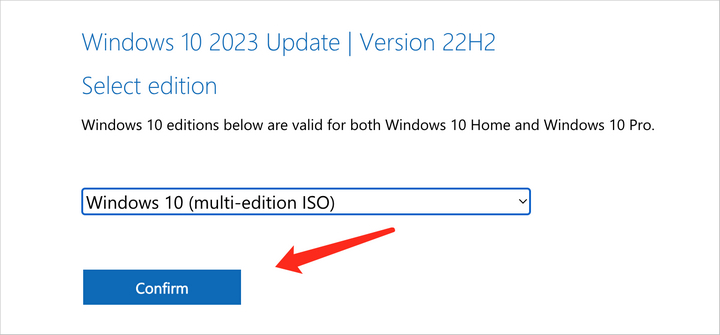
Paso 2 Descargar e Instalar WinBootMate en su Mac
WinBootMate ha surgido como una solución confiable y eficiente para crear un USB de arranque de Windows 10, incluso en medio de la amplia gama de hardware de Mac disponible en 2024. Este software versátil cierra la brecha entre el sistema operativo de Mac y Windows 10, proporcionando una experiencia de usuario fluida independientemente de si está ejecutando un Mac basado en Intel o los últimos conjuntos de chips M1, M2 o M3. Con su interfaz fácil de usar, WinBootMate automatiza el proceso de creación de una unidad USB de arranque en Mac.
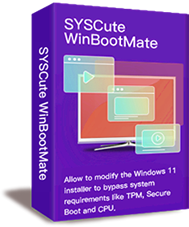
SYSCute WinBootMate
- Crear una unidad USB de arranque a partir de la imagen ISO de Windows 11/10/8/7.
- Interfaz gráfica de usuario con un diseño intuitivo. Ideal para usuarios promedio.
- Dividir automáticamente el archivo installwim en pequeñas partes.
- Compatibilidad total con los modos de arranque de BIOS heredado y UEFI.
- Funciona perfectamente en Mac con Intel y Apple Silicon.
- Compatible con más de 10 versiones de macOS, desde Yosemite hasta la última versión de Sonoma.
Paso 3 Conecta una unidad USB a Mac e importa Windows 10 ISO
Conecta una unidad USB (de 8 GB a 64 GB) a tu Mac. Ahora, abre la aplicación WinBootMate desde tu Mac. Selecciona la imagen ISO de Windows 10 y elige el nombre de la unidad USB en la lista desplegable. Recomendamos expulsar otros dispositivos de almacenamiento externos de tu Mac.
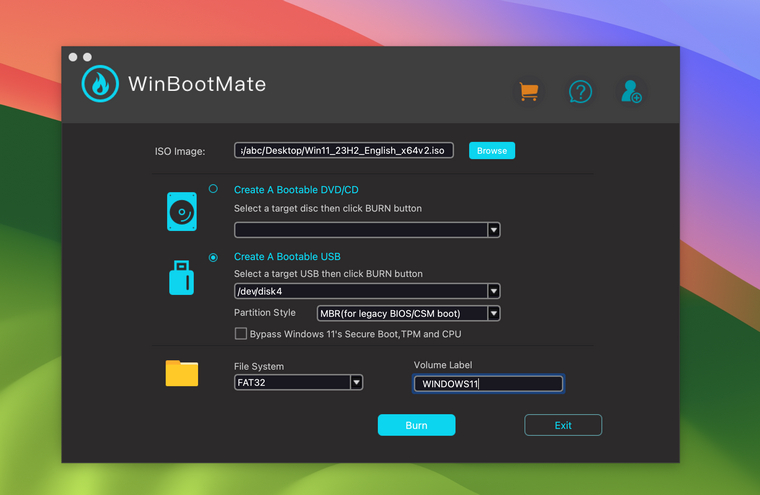
Paso 4Graba Windows 10 ISO en la unidad USB
Haz clic en el botón 'Grabar' para iniciar el proceso. La aplicación WinBootMate montará la imagen ISO de Windows 10 y copiará todos los archivos (excepto install.wim) en la unidad USB de destino.
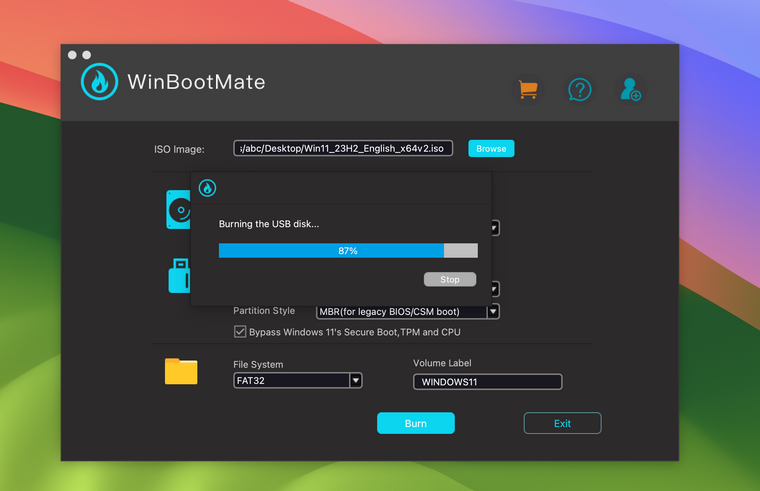
Paso 5Dividir el archivo install.wim
Al final del proceso de grabación, WinBooMate cortará el archivo install.wim en partes pequeñas y las copiará en la unidad USB.

Verá un mensaje de grabación exitosa cuando el proceso esté completamente terminado.
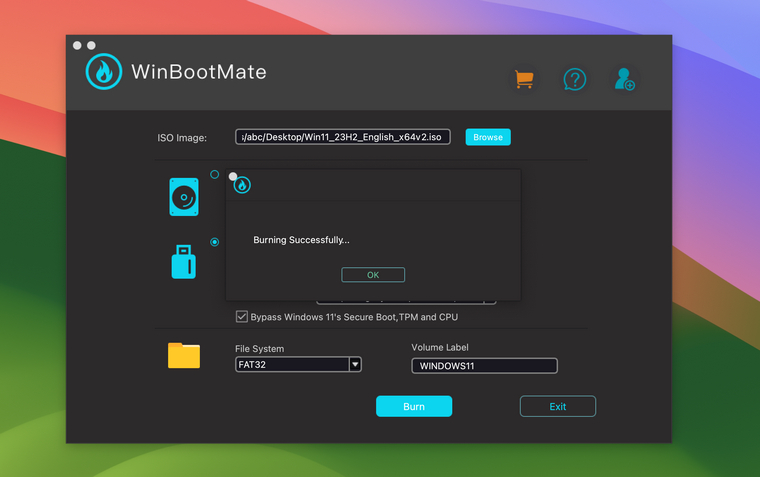
Paso 6 Instalar Windows 10 en la Computadora Objetivo
Finalmente, conecte el medio de instalación a la computadora objetivo y arranque desde él. Cuando el asistente de instalación de Windows aparezca en la pantalla, ahora puede comenzar a instalar Windows 10 en este dispositivo. Sin embargo, debería tomar algún tiempo completar la instalación.
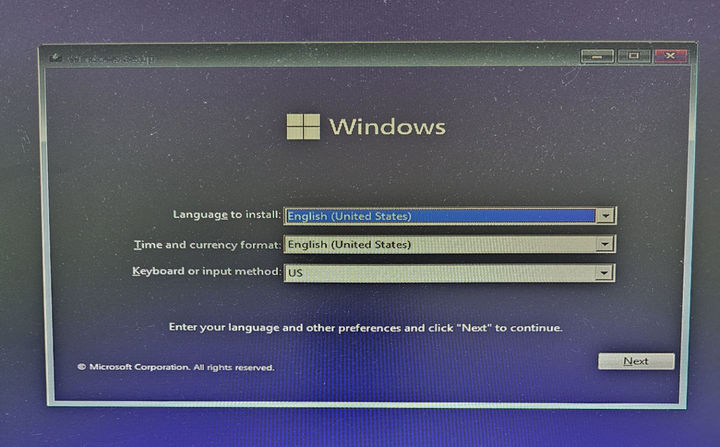
¿Lo suficientemente fácil, verdad? Solo toma unos clics de ratón para completar un proceso tan complicado. ¡Ve y prueba esta increíble aplicación en tu Mac ahora!
Preguntas Frecuentes
P1. ¿Puedo crear un USB de arranque de Windows 10 en un Mac sin ningún software adicional?
Sí, puedes utilizar la aplicación Terminal integrada para crear un USB de arranque. Sin embargo, no hay una interfaz gráfica de usuario y debes escribir un conjunto de comandos complejos por tu cuenta.
P2. ¿Importa la capacidad de almacenamiento del USB al crear un USB de arranque?
Sí, el USB debe tener al menos 8GB de almacenamiento para alojar la ISO de Windows 10 y espacio adicional para la partición de arranque.
P3. ¿Crear un USB de arranque de Windows 10 en mi Mac borrará todos los datos en el USB?
Sí, el proceso de creación de un USB de arranque formateará el USB, lo que borrará todos los datos existentes. Es esencial hacer una copia de seguridad de cualquier dato importante antes.
P4. ¿Cómo inicio mi Mac desde el USB de arranque de Windows 10?
Reinicia tu Mac y mantén presionada la tecla Opción (o ALT para teclados no Apple) inmediatamente después de escuchar el sonido de inicio. Luego, selecciona el USB desde el menú de arranque.
P5. ¿Qué debo hacer si mi Mac no reconoce el USB de arranque?
Asegúrate de que el USB esté formateado correctamente y de que el proceso de creación del USB de arranque se haya completado sin errores. Intenta recrear el USB de arranque o utiliza un puerto/unidad USB diferente.
P6. ¿Puedo seguir utilizando mi USB de arranque de Windows 10 después del lanzamiento de Windows 11?
Sí, el USB de arranque de Windows 10 seguirá siendo funcional. Sin embargo, si deseas instalar Windows 11, necesitarías crear un nuevo USB de arranque específico para Windows 11.
La Conclusión
La convergencia de la tecnología nos lleva a un punto en el que las barreras entre los sistemas operativos se vuelven cada vez más permeables. Crear un USB de arranque de Windows 10 en Macs Intel o Apple M1, M2 y M3 se vuelve mucho más fácil con la ayuda de la aplicación WinBootMate. Con la orientación proporcionada, ahora tienes la opción de instalar Windows 10 en un nuevo ordenador. También puedes hacer un arranque dual de Windows 10 junto con macOS, lo que amplía la funcionalidad de tu Mac. No se trata solo de ejecutar un sistema operativo; se trata de abrazar la fluidez de la informática moderna, donde las líneas entre plataformas se difuminan, empoderándote con la elección y flexibilidad para navegar por un paisaje de múltiples sistemas operativos con facilidad.
